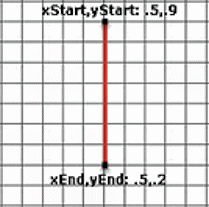Gtol.sym 文件顶部有一部分解释了用于编制符号的格式和单位。
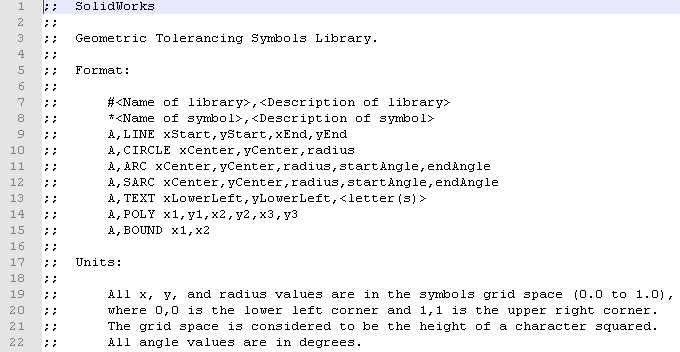
在文件中,符号类别分组在一起,每个类别包含多个库和符号。
规定库的格式为: #<库名称>,<库说明>。
规定符号的格式为: *<符号名称>,<符号说明>。
以“A”开始的线定义了符号几何形状的一部分。 符号通常不止有这些行中的一个。
BOUND 是 gtol.sym 文件里符号的控制变量。 BOUND 控制注释和尺寸文本行中符号的水平间距。
分号在评论行前面(已忽略)。
符号由能组成线、弧、圆、折线和字母数字字符的几何形状构成。 这些形状的格式是:
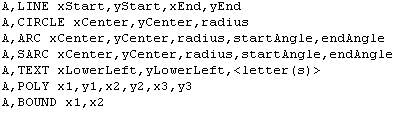
在 1 x 1 假象方形网格上定义符号,其中 0,0 在左下角,1,1 在右上角。 但是,它们并不受限于这个网格。 您也可以使用大于 1.0 和小于 0.0 的数字。
以下是方形网格的示例,它的坐标从 0,0 到 1,1:
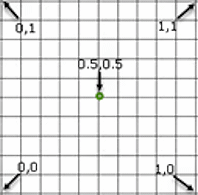
如何在方形网格上定义线的示例: